Vous souhaitez optimiser la batterie de votre Macbook Air ou de votre Macbook Pro mais ne savez pas comment procéder? L’autonomie de votre batterie dépendra en effet de l’utilisation que vous en faites. Il est important de prendre soin de sa batterie de Macbook ainsi que de sa consommation en veillant à économiser l’énergie de la batterie et à bien entretenir cette dernière. Un bon entretien vous permettra de garder une capacité optimale de batterie sur votre appareil Apple et de prolonger au maximum sa durée de vie. Si la batterie de votre Macbook s’épuise trop vite et se retrouve à plat de façon prématurée, alors il y a certainement un problème. Cet article vous explique tout d’abord comment vérifier l’état de votre batterie Macbook puis en un deuxième temps, les démarches à suivre afin de prolonger l’autonomie de cette dernière.
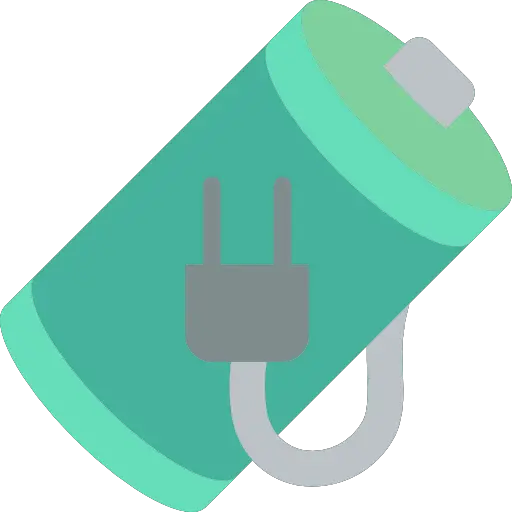
Comment charger la batterie de mon Macbook lors de la première utilisation
Lors du premier allumage de votre appareil Macbook, vous devez tout simplement connecter l’adaptateur au secteur tandis que votre appareil Macbook est éteint. Procédez à un temps de charge d’au moins 2 heures sans le débrancher, jusqu’à ce que le voyant du câble indique une lumière verte. Lors du chargement initial (tout premier chargement de votre appareil Macbook), il faudra bien charger complètement la batterie de votre appareil en veillant à laisser le Macbook branché afin d’augmenter la durée de vie de la batterie.
Vous pouvez également procéder, plus tard, à une procédure de vidage de batterie: vous n’avez qu’à utiliser la batterie de votre Macbook jusqu’à ce qu’elle soit complètement vide (que le voyant de la jauge soit rouge) et que votre appareil finisse par s’éteindre. Laissez votre appareil se reposer pendant une période de cinq heures minimum: rechargez à nouveau votre Macbook en entier puis il est prêt à être réutilisé.
Comment vérifier l’état actuel de la batterie de mon appareil Macbook Pro ou Macbook Air
Avant de procéder à l’optimisation de la batterie de votre appareil Macbook, il faudra connaître l’état actuel de la batterie de ce dernier. Si votre Macbook Pro se décharge en veille, que la batterie se retrouve à plat très vite, il y a alors une anomalie. Tous les appareils Macbook disposent d’un nombre limité de cycles maximal. Une fois que cette limite est atteinte, il est tout à fait possible de continuer à utiliser votre appareil Apple. En revanche, vous constaterez une nette baisse de capacité d’autonomie de votre Macbook et la batterie se videra très rapidement. Il faudra alors remplacer la batterie de votre Macbook dès qu’elle aura atteint le nombre de cycles maximal, afin que vous puissiez utiliser votre Macbook de manière efficace et bénéficier de ses performances dans les meilleures conditions possibles. Il vous faudra donc connaître le nombre de cycles de votre appareil afin de savoir s’il est nécessaire ou non de changer la batterie. Voici les étapes à suivre afin de connaître le nombre de cycles de votre appareil:
- Appuyer sur la touche Option et la maintenir enfoncée. Vous pouvez désormais sélectionner l’onglet « informations systèmes« , accessible depuis le menu Pomme (petite pomme noire qui se situe en haut à gauche de votre écran).
- Selectionner l’onglet « Alimentation » dans la section Matériel de la fenêtre « informations systèmes« . Vous pouvez dès à présent consulter le nombre de cycle actuel de la batterie de votre appareil MAcbook Air ou Macbook Pro dans la section « informations de la batterie«
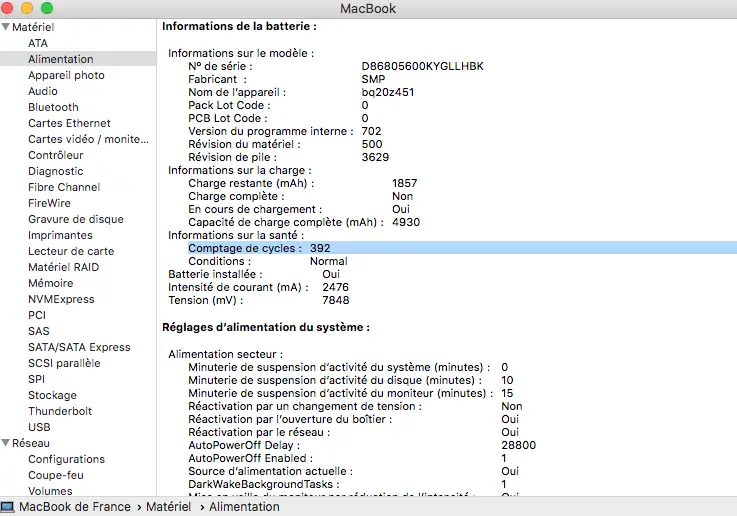
Les astuces à suivre pour prolonger l’autonomie de la batterie de mon Macbook
Voici quelques recommandations utiles qui vous permettront d’optimiser la batterie de votre appareil Macbook. En effet, quelques gestes simples vous aideront à prolonger la durée de vie de la batterie de votre ordinateur Macbook.
Désactiver spotlight afin d’optimiser la batterie
Le fait de désactiver les suggestions Spotlight vous permettra de gagner du temps de batterie sur votre Macbook. Si vous le désactiver, il n’effectuera alors que des recherches locales (sur le disque dur de votre Mac) et ne chercha plus de contenu Web.Voici les étapes à suivre:
- Sélectionnez le menu Pomme (la petite pomme noire située en haut à gauche de votre Macbook).
- Entrez dans Préférences Système et cliquez désormais sur Spotlight puis sur Résultats de recherche
- Vous pouvez à présent décocher la case Autoriser les suggestions Spotlight dans la recherche
- Décochez maintenant la case Suggestions Spotlight
Le tour est joué: les recherches Spotlight sont maintenant limitée uniquement au contenu de votre appareil Macbook Air ou Macbook Pro. Plus de navigation sur internet, donc moins d’utilisation d’énergie pour chaque recherche.
Suspendre l’activité de votre Mac
Si vous optez pour suspendre l’activité de votre appareil Macbook, l’activité sera alors suspendue tout en laissant votre appareil Apple sous tension. Ainsi, votre appareil Macbook consommera une quantité d’énergie moindre. Un Mac a besoin de beaucoup moins de temps pour se réactiver que pour démarrer, voilà pourquoi cette alternative est intéressante. Vous pouvez soir suspendre immédiatement l’activité sur votre Mac, soit suspendre l’activité de votre appareil Macbook après un certain délai.
Voici les étapes à suivre afin de suspendre immédiatement l’activité sur votre appareil Macbook:
- Rendez-vous dans le menu Pomme (la petite pomme noire située en haut à gauche de votre écran) et sélectionnez l’onglet Suspendre l’activité
Voici les étapes à suivre afin de suspendre l’activité sur votre appareil Macbook après une certaine période d’inactivité:
- Rendez-vous dans le menu Pomme (la petite pomme noire située en haut à gauche de votre écran) et sélectionnez l’onglet Préférences système
- Cliquez sur Programmer (dans le coin droit en bas) et vous n’avez plus qu’à sélectionnez les options qui vous intéressent (Programmer le démarrage ou la réactivation de votre appareil Macbook: vous devez choisir un jour ou un groupe de jours dans le menu local et saisir une heure OU Programmer l’arrêt, la suspension d’activité ou le redémarrage de votre Mac: vous n’avez qu’à cocher les cases en choisissant les options appropriées et en prenant soin de saisir un jour et une heure).
En configurant les horaires de démarrage, d’arrêt ou la suspension d’activité vous économiserez une quantité considérable d’énergie de batterie car ces options veilleront à ce que votre appareil Apple s’éteigne dès que vous ne l’utilisez pas et démarre juste avant que vous ne commenciez à l’utiliser de nouveau.
Réduire l’éclairage de l’écran
Vous pouvez réduire l’éclairage de votre écran Macbook manuellement, en appuyant sur les boutons de luminosité de votre clavier ou utiliser les préférences moniteur.

Vous pouvez également vous rendre dans le menu Pomme (la petite pomme noire située en haut à gauche de votre écran), puis dans Préférences Système et enfin dans Économiseur énergie. Vous pouvez désormais choisir d’obscurcir automatiquement l’écran de votre Macbook en cliquant sur Obscurir légèrement l’écran lorsque l’ordinateur fonctionne sur batterie dans la sous-fenêtre Batterie.
Déconnecter les périphériques externes
Le fait de déconnecter les accessoires branchés (disques durs externes ou clés USB par exemple) à votre ordinateur Macbook vous permettra d’économiser de la batterie sur votre appareil Macbook. Si votre Macbook dispose d’un lecteur CD, éjectez les CD ou les DVD s’ils ne sont pas entrain d’être utilisés. En effet, les laisser dans le lecteur de votre Macbook lui fera utiliser de la batterie sans raison.
Désactiver le Wi-Fi et le Bluetooth afin d’économiser la batterie Mac
Si vous ne les utilisez pas, désactivez alors ces options énergivore qui continue à consommer de l’énergie alors qu’elles ne sont pas utilisées. Voici les étapes à suivre afin de désactiver l’option Bluetooth sur votre appareil Macbook:
- Rendez-vous dans le menu Pomme (la petite pomme noire située en haut à gauche de votre écran) puis sélectionnez l’onglet Préférences Système.
- Sélectionnez l’onglet Bluetooth. S’il est activé, cliquez alors sur le bouton pour le désactiver.
Voici les étapes à suivre afin de désactiver l’option Wifi sur votre appareil Macbook:
- Rendez-vous dans le menu Pomme (la petite pomme noire située en haut à gauche de votre écran) puis sélectionnez l’onglet Préférences Système.
- Sélectionnez l’onglet Wi-Fi dans la liste à gauche. S’il est activé, cliquez alors sur le bouton pour le désactiver.
Vous pouvez notamment penser à désactiver ces options lorsque vous regardez un film ou une série par exemple, ou lorsque vous prenez l’avion avec votre appareil Macbook. Les connexions sans fil consomment elles aussi beaucoup d’énergie même lorsque vous ne les utilisez pas. Ainsi, la batterie de votre appareil Apple se déchargera bien moins rapidement.
Optimiser la batterie de votre Macbook
Il vous faudra modifier les paramètres de gestion de l’alimentation. Vous avez en effet la possibilité d’optimiser la consommation énergétique de la batterie de votre appareil Macbook. Voici les étapes à suivre afin d’optimiser la consommation énergétique de votre appareil Apple:
- Rendez-vous dans le menu Pomme (la petite pomme noire située en haut à gauche de votre écran) puis sélectionnez l’onglet Préférences Système.
- Cliquez maintenant sur l’onglet Économiseur d’énergie
Vous avez désormais la possibilité de choisir entre une multitude d’options qui s’offrent à vous (si votre Mac est branché ou non par exemple). Vous pouvez par exemple opter pour la possibilité d’obscurcir votre écran ou encore de suspendre l’activité de votre appareil Macbook de manière plus rapide lorsqu’il fonctionne sur batterie. Vous pouvez également définir un délai avant la suspension d’activité; pour se faire, il faudra cliquer sur Batterie (toujours dans la partie Économiseur d’énergie) et faire ensuite glisser les curseurs Ordinateur en veille après et Écran en veille après ou encore Éteindre l’écran après. Au plus vous raccourcissez ces durées, au plus vous économiserez de la batterie sur votre appareil Macbook. N’oubliez pas de sélectionner l’option Suspendre dès que possible l’activité des disques durs dans l’onglet Batterie ou Adaptateur secteur.
Mettre en veille la Touch Bar
La Touch Bar se compose d’une rangée de touches remplacée par un mini écran OLED qui affiche tout un tas d’options différentes. Rendez-vous dans le menu Pomme (la petite pomme noire située en haut à gauche de votre écran) et sélectionnez l’onglet Préférences Systèmes de MacOS. Vous n’avez plus qu’à désactiver l’affichage dynamique de raccourcis sur le ruban tactile des appareils Macbook.
Veiller à bien fermer les applications après utilisation
Quittez correctement toutes les apps que vous n’êtes pas entrain d’utiliser. En effet, une application que vous n’avez pas bien fermer, même si vous ne l’utilisez pas, continuera à fonctionner et donc à consommer de l’énergie. Si vous cliquez sur l’icône de la batterie en haut à droite de l’écran de votre Macbook, les applis qui consomment beaucoup d’énergie de batterie s’afficheront. Vous avez également la possibilité de vous rendre dans le moniteur d’activité de votre Macbook afin de visualiser quelles applications consomment beaucoup d’énergie.
Que faire si la batterie de mon Macbook n’a plus d’autonomie?
Si la batterie de votre Macbook devient rouge trop rapidement et de manière anormale, vous n’aurez pas d’autre choix que de changer la batterie de votre appareil Macbook. Commencez par vérifier le nombre de cycles de la batterie de votre appareil Apple (voir en début d’article). Si vous disposez de connaissances suffisantes avec des outils adéquats, vous pouvez acheter une batterie de Macbook (en ligne ou en magasin) et la changer vous même. Il faut savoir que l’opération peut s’avérer être dangereuse et que si vous avez le moindre doute, il vaudra mieux se rendre chez un professionnel, au risque d’endommager votre appareil.

